如何使用win10系统电脑自带的录屏工具?录制的视频在哪?
相信很多小伙伴都有在使用windows10系统的电脑,其中自带的录屏工具如何才能使用呢?录制的视频又在哪才能找到呢?下面小编就来为大家介绍。
具体如下:
1. 首先,进入我们要录制的页面。接着,同时按下“win”+“G”键,打开录屏工具,出现下图二所示窗口后,勾选“是,这是一个游戏”选项。

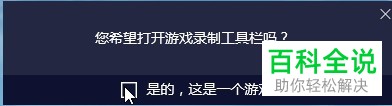
2. 页面中出现下图所示的工具条后,点击红色圆圈即可开始录制。录制开始后,工具条就会缩小出现在屏幕上。
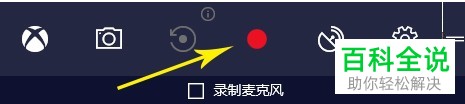
3. 录制结束后,点击正方形的白框即可结束录制,之后页面中就会出现一个录制完成的提示。

4. 如果我们想要查看录制的视频,就打开桌面上的“此电脑”图标,在其中找到并双击打开“视频”文件夹。在视频文件夹中会有一个叫做“捕获”的文件夹,打开这个文件夹就能看到我们刚刚录制的视频了。
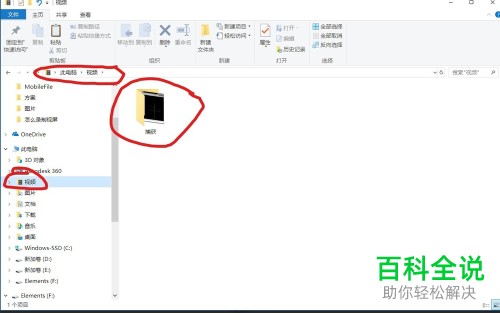
以上就是小编为大家介绍的使用win10系统电脑自带的录屏工具以及查看录制的视频的方法,希望能帮到你~
赞 (0)

